Aplicativo para Tablet Android. Topway Defender
|
|
|
- Jorge Cabreira Prado
- 7 Há anos
- Visualizações:
Transcrição
1 Aplicativo para Tablet Android Topway Defender
2 Manual do usuário (V1.0) 1
3 Obrigado por adquirir nosso Produto. Este manual aplica-se ao Aplicativo Topway Defender; Leia cuidadosamente para uma melhor utilização deste Aplicativo. O conteúdo deste manual está sujeito a alteração sem aviso prévio. 2
4 Conteúdo Sumário Capítulo 1 - Introdução Visão geral Requisitos do sistema Convenções... 4 Capítulo 2 - Instalação e desinstalação do Software Instalação do Software Defender Desinstalar o Software Defender... 5 Capítulo 3 - Executando o Software Introdução das Interfaces Proteção por Senha... 7 Capítulo 4 - Gestão de Dispositivos Adicionando um Dispositivo Modificando um Dispositivo Apagar um dispositivo Capítulo 5 Ao Vivo Capítulo 6 - Reprodução Capítulo 7 - Favoritos Capítulo 8 - Outros Atualize o Software Apêndice Principais características
5 Capítulo 1 - Introdução 1.1 Visão geral O Aplicativo Topway Defender (Tablet Android) V4.4.0, que foi projetado para Sistema Android, com base em Android (versão 4.0 ou superior), pode ser usado para monitorar remotamente seu DVR, NVR, Câmeras IP, Reproduzir Gravações, Controle de saída de alarme e realizar o controle PTZ de suas câmeras Speed Dome. Com este software instalado em seu iphone, é possível fazer o monitoramento de seu equipamento via Wireless ou 3G/4G; além disso, se não houver nenhum DDNS Próprio, seu equipamento possui DDNS próprio para acesso via internet. Notas: 1. Wi-Fi ou serviço de acesso 3G deve ser suportado pelo Android. 2. Taxas de tráfego de rede podem ser produzidos durante a utilização deste Aplicativo. Por favor, consulte a sua operadora local. 1.2 Requisitos do sistema O seu Tablet deve ter o sistema operacional Android versão 3.0 ou superior. 1.3 Convenções A fim de simplificar a descrição, definimos o "Aplicativo Topway Defender (Android tablet)" como "software" ou "DVR, NVR, Câmera IP, Speed Dome", como "dispositivo" nas páginas seguintes. 4
6 Capítulo 2 - Instalação e desinstalação do Software 2.1 Instalação do Software Topway Defender Passos: 1. Acesse a no seu Android. 2. Digite " Defender" para procurar o aplicativo para Android. 3. Selecione o software, faça o download e instale em seu Android. 4. Depois de ter instalado o aplicativo, você pode clicar no ícone para iniciar o aplicativo. Ícone do Aplicativo para Android Desinstalar o Software Topway Defender Passos: 1. Entrar na interface de gerenciamento de aplicativos do seu telefone celular (por exemplo, Configurações > aplicativos). Nota: O caminho para a entrada da interface de gerenciamento de aplicativos varia dependendo da versão do sistema operacional Android do seu tablet. 2. Clique no ícone do aplicativo. 3. Na interface de Informações da aplicação do software, clique no botão Desinstalar e, em seguida, clique no botão OK para desinstalar o aplicativo. 5
7 Capítulo 3 - Executando o Software Depois de ter instalado o aplicativo em seu Android, clique no ícone para executar o software. 3.1 Introdução das Interfaces O software tem três funções principais, são elas: o Ao Vivo; a Reprodução; o Alarme; Imagem e Videos; Cloud P2P e a Configuração. 6
8 Descrição dos Ícones do Menu Principal Ícone Visualização Ao Vivo Reprodução remota Descrições Visualização Ao Vivo; Controle PTZ; Alarme de controle saídas, etc. Reproduzir os arquivos gravados. Configuração Dispositivos Favoritos Configuração local Ajuda Sobre Notificações de alarme de eventos. Backup de fotos e vídeos dos dispositivos configurados. Acesso por meio de QR Code, Acesso prático e rápido. Visualização da lista de dispositivo, adicionar / remover / alterar o dispositivo, informações sobre o dispositivo vista, etc. Definir câmeras e pontos de vista específicos aos favoritos. Configurar a proteção de senha. Mostrar Guia rápido de operação do software e características principais. Informações do software; mostrar a versão e novos recursos; configurar atualizações do software e feedback e- mail. 3.2 Proteção por Senha Com a proteção de senha habilitada, somente o usuário que tem a senha pode acessar o software. Tarefa 1: Ativar proteção da senha Passos: 1. Clique em e selecione para entrar na interface de configuração local. 7
9 2. Clique em no item proteção de senha para ativar a proteção por senha. 3. Na caixa de diálogo, digite a senha para o software e clique em para salvar as configurações. Da próxima vez, se você deseje executar o software depois de fecha-lo, você precisara digitar a senha para login. Tarefa 2: Modificar a senha Clique em senha. e digite as informações correspondentes para modificar a 8
10 Tarefa 3: Desativar proteção por senha Passos: 1. Clique em no item proteção de senha para desativar a proteção por senha. 2. Na caixa de diálogo pop-up, digite a senha para confirmar as configurações. 9
11 Capítulo 4 - Gestão de Dispositivos 4.1 Adicionando um Dispositivo A primeira coisa que você deve fazer no software é adicionar o dispositivo, pois somente após isso que todas as operações, tais como a visualização, reprodução e gerenciamento de dispositivo ficaram acessíveis. Passos: 1. Clique em e selecione para entrar na interface de gerenciamento de dispositivos. 10
12 2. Clique em para adicionar um novo dispositivo. 3. Configure as informações de acordo com suas informações 4. Editar o nome do dispositivo no Alcunha (Nome do seu equipamento) 5. Clique no item Modo de Registro e para selecionar o modo de registo do dispositivo para HiDDNS ou IP/Domínio, e configurar as definições correspondentes. o HiDDNS: Quando o dispositivo é registrado no servidor HiDDNS, você precisa digitar o domínio do dispositivo registrado no DVR. o IP/Domínio: Você pode acessar o dispositivo através do endereço IP fixo ou nome de domínio. Você precisa editar o endereço IP ou endereço de domínio e a porta do dispositivo. 6. Digitar o usuário correspondente 7. Digitar a senha configurada em seu DVR 11
13 8. Clique em para que as informações adicionadas sejam salvas. 9. Clicar em Iniciar pré-visualizar para que as câmeras possam ser visualizadas as câmeras. Notas: 1) Se o dispositivo for adicionado com sucesso, o software vai obter as informações do dispositivo. 2) É possível registrar até 100 dispositivos em seu app. 3) Não configurar a quantidade de canais 4) Você pode clicar em Iniciar visualização ao vivo, para que a exibição ao vivo possa ser iniciada em seu dispositivo. Por favor, consulte o Capítulo 5 para operação detalhadas sobre a exibição ao vivo. Clique em para voltar para a interface de Gestão de dispositivos. O novo dispositivo adicionado com sucesso será exibido na interface de gerenciamento de dispositivos. 4.2 Modificando um Dispositivo Passos: 1. Na interface de gestão de dispositivos, selecione um dispositivo e clique no item dispositivo para exibir seus parâmetros. 12
14 2. Clique em em seguida modifique os parâmetros do dispositivo de acordo com as suas necessidades. 3. Clique em para salvar as modificações. Ou você pode clicar em para cancelar as modificações. 4. Clique em para voltar para a interface de Gestão de dispositivos. 13
15 4.3 Apagar um dispositivo Na interface de gestão de dispositivos, selecione um dispositivo e clique no ícone para apagar o dispositivo. 14
16 Capítulo 5 Ao Vivo Depois que o dispositivo está adicionado, você pode visualizar o vídeo ao vivo a partir dos dispositivos configurados, gerenciar a saída de alarme de movimento do dispositivo e controle PTZ também. Nota: A saída de alarme e controle PTZ deve ser suportado pelo equipamento adicionado. Clique em canal por padrão. para entrar na interface visualizar e a tela será exibida no modo de um Descrição dos Ícones da Live View: Ícones Descrições Ícones Descrições Esconder os nós do dispositivo Gravar janela de visualização ao vivo selecionada Áudio bidirecional Controle de saída de alarme Parar todas as exibições ao vivo Capturar imagem da janela de visualização ao vivo selecionada Controle de áudio Painel de qualidade de Imagem Definir câmeras e pontos de vista favoritos Modo tela cheia Zoom digital Controle PTZ 15
17 Utilizando o Ao Vivo Clique no nó de dispositivo para listar todas as câmeras sob ele. Arraste o nó câmera para a janela para visualização ao vivo. Alternativamente, você pode arrastar o nó de dispositivo para a janela para ver todas as câmeras do dispositivo. Nota: 1) Até 16 câmaras podem ser vistas ao vivo, ao mesmo tempo. Se você arrastar um nó de dispositivo que contém mais de 16 câmeras para a visualização ao vivo, somente as 16 primeiras câmeras serão exibidas. 2) Se o canal de zero é suportado pelo dispositivo e ele foi configurado, você pode selecionar a visualização pelo canal zero. Qualidade da imagem Existem três tipos de qualidade de imagem definidas, são elas: Limpar; Equilibrado e Fluência. E você também pode personalizar a qualidade da imagem clicando em para ajustar a qualidade de acordo com o desempenho da sua rede e hardware do seu tablet. Personalizar a qualidade da imagem Passos: 1. Clique em para ativar o painel de personalização mostrados abaixo. 16
18 2. Configure os parâmetros de acordo com as necessidades reais, incluindo Stream, Resolução, Frame Rate e bitrate. 3. Clique em para salvar as configurações. Nota: O efeito de visualização ao vivo está relacionado com o desempenho de sua rede e hardware do tablet. Se a exibição ao vivo não é fluente ou a tela parece desfocada, por favor reduza a resolução, taxa de quadros e taxa de bits da câmera no modo personalizado, ou defina a qualidade de imagem como modo equilibrado ou fluente. A tabela a seguir mostra a taxa de quadros recomendado e configuração de taxa de bits para uma resolução diferente na compressão de vídeo H.264 usando Samsung Galaxy Tab P3100. Resolução 1-CH 4-CH 6-CH 16-CH Configuração recomendada HD1080P Taxa de quadros: 4fps; Taxa de bits: 1024kbps UXGA Taxa de quadros: 6 fps; Taxa de bits: 1024kbps XVGA Taxa de quadros: 10 fps; Taxa de bits: 1024kbps HD720P Taxa de quadros: 15 fps; Taxa de bits: 1024kbps 4CIF Taxa de quadros: 25 fps; Taxa de bits: 1024kbps VGA Taxa de quadros: 25 fps; Taxa de bits: 512Kbps CIF Taxa de quadros: 25 fps; Taxa de bits: 256Kbps QVGA Taxa de quadros: 25 fps; Taxa de bits: 128Kbps QCIF Taxa de quadros: 25 fps; Taxa de bits: 128Kbps 17
19 Divisão janela Quando todas as janelas atuais estão em exibição ao vivo, e você deseja visualizar mais câmeras, você pode arrastar mais um nó de câmera para a janela de visualização ao vivo até que os interruptores do modo de divisão janela apareça e, em seguida, arraste-o para a janela livre para visualização ao vivo. Nota: O software suporta o modo de 1/4/6/9/16-divisão. Você pode arrastar e mover a janela para ajustar a sequência de janelas. Clique duas vezes na janela de visualização ao vivo para exibir a câmera no modo 1-divisão e clique duas vezes novamente para restaurar. 18
20 Parar Ao Vivo Durante a exibição ao vivo, você pode clicar em para parar todos os vídeos ao vivo. Ou você pode executar as seguintes etapas para parar a exibição ao vivo da câmera específica. 1. Arrastar uma janela de visualização ao vivo para cima, e o ícone será exibido na parte superior do software. 2. Arraste a janela para a até que ele mude para e depois solte a janela. Ativar / Desativar saída de alarme Você pode ativar ou desativar as saídas de alarme do dispositivo adicionado pelo software. Nota: A saída de alarme deve ser suportada pelo dispositivo. Passos: 1. Clique em para ativar o painel de controle de saída de alarme. 2. Selecione uma saída de alarme e clique nela para defini-la como para habilitar essa saída de alarme. Você também pode clicar a saída de alarme ativado para defini-lo como desativado. Zoom digital Você pode realizar o zoom digital parcial durante a exibição ao vivo. Passos: 1. Clique para selecionar um jogo de janelas. 2. Clique em e a janela selecionada será exibido no modo de 1-divisão. 3. Separe dois dedos para ampliar ou junte-os para diminuir o zoom da exibição ao vivo. Configurar minhas câmeras e Visualizações 19
21 No modo de exibição ao vivo, você pode adicionar a câmara aos favoritos para que você possa acessar a câmera ou exibir convenientemente. Tarefa 1: minhas câmeras Selecione uma janela que está sob visualização ao vivo. Clique em e selecione para adicionar a câmera para A minhas câmeras. A câmera será adicionada com sucesso será listada no Menu de câmeras na área de nós dos dispositivos. Desta forma, você pode facilmente visualizar a câmera, arrastando-a a partir do meu nó Câmeras para a área de janela disponível. Tarefa 2: Minhas visualizações (My Views) Você pode adicionar as informações de vista atual para as minhas visualizações. Passos: 1. Clique em e selecione. 2. Na caixa de diálogo pop-up que irá surgir, coloque um nome para esta visualização. 3. Clique em para confirmar as configurações. 4. Depois disso, você pode ver a sua visualização criada na listagem do Minhas Visualizações na área de nós de dispositivos. Você pode arrastá-lo para a área de janela para ter facilmente a visualização das câmeras desejadas. 20
22 Capturar No modo de exibição ao vivo, selecione a janela de visualização ao vivo e clique em para capturar uma imagem. Nota: As imagens capturadas são salvas no diretório Imagem do cartão SD no seu Tablet por padrão. Você pode usar alguns aplicativos do visualizador de arquivos para acessar o diretório para ver ou apagar as imagens. Controle PTZ No modo de exibição ao vivo, selecione um jogo de janelas e clique em para ativar o painel de controle PTZ, e o ícone muda para para indicar que foi ativado. Nota: O controle PTZ deve ser suportado pelo dispositivo acrescentado. 21
23 Ícones Descrições Ícones Descrições Zoom + Zoom - Foco + Foco - Iris + Íris - Movimente o botão para controlar os movimentos de PTZ ou iniciar o autoscan. Ajuste a velocidade de movimento pan / tilt do PTZ. Configurando Presets Passos: 1. No modo de controle PTZ, use para mover a câmera para a cena desejada. 2. Clique predefinido para ativar a interface de configurações predefinidas. Clique uma predefinição e clique em predefinição. Nota: Até 256 presets podem ser configurados. sob ele para definir o cenário atual como uma 22
24 3. Para chamar a predefinição definida, clique na predefinição e clique em sob ele. 4. Para excluir o preset definido, clique na predefinição e clique em sob ele. Após a conclusão do controle PTZ, clique em para esconder o painel de controle PTZ. Ao Vivo em tela cheia Durante a exibição ao vivo, você pode clicar em para entrar no modo de tela cheia. Você pode pressionar e arrastar a barra de ferramentas para ajustar a sua posição. Nota: Você pode tocar na tela para ativar o painel de controle depois que ele esconde. 23
25 Descrição dos ícones Ícones Descrições Ícones Descrições Controle PTZ. Deslize o botão para controlar os movimentos de PTZ. Feche o modo de tela cheia Controle de áudio Capturar imagem da janela de visualização ao vivo selecionada Pare toda a exibição ao vivo Zoom digital Áudio bidirecional Gravar janela de visualização ao vivo selecionada Controle de saída de alarme Painel de qualidade de imagem 24
26 Capítulo 6 - Reprodução Você pode pesquisar os arquivos de vídeo gravados a partir do dispositivo de armazenamento remoto para reprodução. Reprodução início Passos: 1. Clique em para entrar na interface de reprodução remota. 2. Defina a hora de início e de término nos campos: De e Para para definir a condição da pesquisa. 3. Arraste o nó de dispositivo ou o nó de câmera para a janela de exibição para iniciar a reprodução. Notas: 1) Você pode ver a reprodução de até 4 janelas ao mesmo tempo. 2) Somente a câmera com registro durante esse período pode ser reproduzida com sucesso. 4. No modo de 4 divisões, você pode arrastar e mover a janela para ajustar a sequência de janelas. Clique duas vezes na janela de reprodução para exibir a câmera no modo 1 divisão e clique duas vezes novamente para restaurar. 5. Você pode deslizar a barra de cronograma para ajustar o tempo de reprodução da janela selecionada. 6. Você também pode clicar em para pausar a reprodução da janela selecionada. 25
27 Nós Capturar Pausar Tela Cheia Timeline Parar a reprodução Mudo Zoom Parar Visualização Existem duas formas disponíveis para parar a reprodução. Você pode clicar em para parar a reprodução de todas as janelas, ou você pode executar as seguintes etapas para parar a janela de reprodução especificada. 1. Clique e mantenha a janela de reprodução. 2. Arraste a janela para cima, e o ícone será exibido na parte superior do software. 3. Arraste a janela para a até que ele mude para e depois solte a janela. Zoom digital Você pode realizar o zoom digital parcial durante a reprodução de arquivos de vídeo. Passos: 1. Selecione uma janela de reprodução. 2. Clique em e a janela selecionada será exibido no modo de 1-janela. 3. Separe dois dedos para ampliar ou junte-os para diminuir o zoom do vídeo. Capturar Durante a reprodução, você pode clicar em para capturar imagens da janela seleccionada. Nota: As imagens capturadas são salvas no diretório Imagem do cartão SD no seu Tablet por padrão. Você pode usar alguns aplicativos do visualizador de arquivos para acessar o diretório para ver ou apagar as imagens. 26
28 A reprodução em tela cheia Durante a reprodução, clique em para entrar no modo de tela cheia. Você pode pressionar e arrastar a barra de controle para ajustar a sua posição. Nota: Você pode tocar na tela para ativar a barra de controle depois que ela se esconde. Descrição dos Ícones Ícones Descrições Ícones Descrições Pausa da reprodução Capturar imagem da janela de reprodução selecionada Controle de Áudio Zoom digital Fim do modo de tela cheia Recorte de gravação 27
29 Capítulo 7 - Favoritos A função Favoritos pode ser utilizada para a gestão da minhas visões e minhas câmeras para fazer a exibição ao vivo de câmeras e pontos de vista comumente usados mais fácil e conveniente. Minhas Câmeras: Você pode coletar as câmeras mais utilizadas. Minhas visualizações: Você pode escolher os pontos de vista comumente usados. Nota: Para adicionar câmeras ou vistas aos favoritos no modo Live View, consulte Configurar minhas câmeras e visualizações no Capítulo 5. Clique em e selecione para entrar na interface de Favoritos. Tarefa 1: minhas câmeras Passos: 1. Clique em minhas câmeras para entrar na Minha interface de câmeras. Todas as câmaras e os dispositivos adicionados serão listados. 28
30 2. As câmeras que foram adicionadas a Minhas Câmaras serão marcadas com o ícone. 3. Clique em para adicionar a câmera para minhas câmeras. Ou clique em para remover a câmera de minhas câmeras. 4. Você pode clicar em para voltar para a interface favoritos. Tarefa 2: Minhas Visualizações Passos: 1. Clique em Minhas Visualizações para entrar na interface de visualizações. Você pode ver todos os pontos de vista adicionados. 29
31 2. Você pode clicar em para excluir a vista desejada. 3. Para adicionar vistas para a minha visualização, consulte Configurar minhas câmeras e vistas no Capítulo Você pode clicar em para voltar para a interface favoritos. Nota: Até 32 visualizações podem ser adicionadas a minhas opiniões. Todas as câmeras adicionadas com sucesso e visualizações também serão listadas no nó Minhas Câmeras e Minhas Visualizações na área de nós dos dispositivos na interface do Ao Vivo. Capítulo 8 - Outros Atualize o Aplicativo Quando há uma nova versão disponível no Google Play, o software irá pedir-lhe para atualizá-lo. Você pode programar seu celular para atualizar o software automaticamente. Verificando a versão do Aplicativo Para verificar qual a versão de seu software ir em e clicar em para abrir as informações. 30
32 Ajuda do Aplicativo Na interface de, clique em e você pode entrar na interface de Ajuda. Você pode ver o guia de operação rápida do software. Comentários Se houver qualquer problema ou sugestão quando você usa o software, por favor, sinta-se livre para enviar s para nós, clicando em feedback em Sobre interface. Nossos engenheiros técnicos vai lidar com os seus problemas e sugestões o mais rapidamente possível. 31
33 Principais características Apêndice 1. Novo guia projetado que fornece operações convenientes. 2. Até 100 dispositivos podem ser adicionados. 3. Suporte de visualização ao vivo do canal de zero. 4. Apoiar qualidade de imagem personalizada durante o modo de visualização em direto. 5. Ativar e desativar saídas de alarme. 6. Suporte áudio bidirecional. 7. Controle PTZ otimizado e configuração predefinidas. 8. Apoiar o controle do áudio durante a visualização ao vivo e modo de reprodução. 9. Apoiar zoom digital durante a exibição ao vivo e modo de reprodução. 10. Suporte de tela cheia visualização ao vivo e reprodução. 11. Gabarito de de apoio. 12. Proteção de senha. 13. Visualizar o guia de operação rápida e características principais do software. 14. Verificar automaticamente nova versão. 32
Manual do usuário. Intelbras isic5 Tablet - ipad
 Manual do usuário Intelbras isic5 Tablet - ipad Intelbras isic5 Tablet - ipad Parabéns, você acaba de adquirir um produto com a qualidade e segurança Intelbras. Este manual irá auxiliá-lo na instalação
Manual do usuário Intelbras isic5 Tablet - ipad Intelbras isic5 Tablet - ipad Parabéns, você acaba de adquirir um produto com a qualidade e segurança Intelbras. Este manual irá auxiliá-lo na instalação
Manual do usuário. isic5 - iphone e ipod Touch
 Manual do usuário isic5 - iphone e ipod Touch isic5 - iphone e ipod Touch Este manual irá auxiliá-lo na instalação e utilização do software para visualização das imagens dos DVRs e Câmera Speed Dome IP
Manual do usuário isic5 - iphone e ipod Touch isic5 - iphone e ipod Touch Este manual irá auxiliá-lo na instalação e utilização do software para visualização das imagens dos DVRs e Câmera Speed Dome IP
Guia Rápido Aplicativo TecViewer. Compatível com toda linha T1/THK. Obrigado pela preferência!
 Guia Rápido Aplicativo TecViewer Versão 1.0 Compatível com toda linha T1/THK Obrigado pela preferência! Tenha certeza de que estamos sempre trabalhando com empenho para entregar a você equipamentos e serviços
Guia Rápido Aplicativo TecViewer Versão 1.0 Compatível com toda linha T1/THK Obrigado pela preferência! Tenha certeza de que estamos sempre trabalhando com empenho para entregar a você equipamentos e serviços
Guia do Usuário. Avigilon Control Center Celular. Version 1.2 para Android. UG-ACCMOBILE-Android-B-Rev1_PT
 Guia do Usuário Avigilon Control Center Celular Version 1.2 para Android UG-ACCMOBILE-Android-B-Rev1_PT Copyright 7/20/12 Avigilon. Todos os direitos reservados. É proibido copiar, distribuir, publicar,
Guia do Usuário Avigilon Control Center Celular Version 1.2 para Android UG-ACCMOBILE-Android-B-Rev1_PT Copyright 7/20/12 Avigilon. Todos os direitos reservados. É proibido copiar, distribuir, publicar,
MANUAL DO USUÁRIO. Software de Imagem via Celular (isic) baseado no sistema operacional Android
 MANUAL DO USUÁRIO Software de Imagem via Celular (isic) baseado no sistema operacional Android Software de Imagem via Celular (isic) baseado no sistema operacional Android Esse software possui tecnologia
MANUAL DO USUÁRIO Software de Imagem via Celular (isic) baseado no sistema operacional Android Software de Imagem via Celular (isic) baseado no sistema operacional Android Esse software possui tecnologia
Guia do Usuário. Avigilon Control Center móvel Versão para Android
 Guia do Usuário Avigilon Control Center móvel Versão 1.4.0.2 para Android 2011-2014 Avigilon Corporation. Todos os direitos reservados. A menos que seja expressamente concedido por escrito, nenhuma licença
Guia do Usuário Avigilon Control Center móvel Versão 1.4.0.2 para Android 2011-2014 Avigilon Corporation. Todos os direitos reservados. A menos que seja expressamente concedido por escrito, nenhuma licença
5.0 GUIA PRÁTICO. Flash Câmera frontal 2 Carregar a bateria. Diminuir/ Aumentar volume Tecla Liga/ Desliga. Início. Visão geral. Voltar.
 GUIA PRÁTICO 1 Colocar ou retirar a tampa traseira. Flash Câmera frontal 2 Carregar a bateria. 5.0 Diminuir/ Aumentar volume Tecla Liga/ Desliga SIM2 Voltar Início Visão geral 3 Inserir ou retirar o SIM.
GUIA PRÁTICO 1 Colocar ou retirar a tampa traseira. Flash Câmera frontal 2 Carregar a bateria. 5.0 Diminuir/ Aumentar volume Tecla Liga/ Desliga SIM2 Voltar Início Visão geral 3 Inserir ou retirar o SIM.
Guia do Usuário. Avigilon Control Center móvel Versão para ios
 Guia do Usuário Avigilon Control Center móvel Versão 1.4.0.2 para ios 2011-2014 Avigilon Corporation. Todos os direitos reservados. A menos que seja expressamente concedido por escrito, nenhuma licença
Guia do Usuário Avigilon Control Center móvel Versão 1.4.0.2 para ios 2011-2014 Avigilon Corporation. Todos os direitos reservados. A menos que seja expressamente concedido por escrito, nenhuma licença
Tutorial de instalação e configuração do Software Giga VMS
 Tutorial de instalação e configuração do Software Giga VMS Passo 1 Execute o instalador do Software Giga VMS. Passo 2 Marque a opção Português (br). Passo 3 Clique em Próximo. Passo 4 Aguarde a instalação
Tutorial de instalação e configuração do Software Giga VMS Passo 1 Execute o instalador do Software Giga VMS. Passo 2 Marque a opção Português (br). Passo 3 Clique em Próximo. Passo 4 Aguarde a instalação
ESPECIFICAÇÕES PARA MANUAL DE USUÁRIO ELSYS HOME
 ESPECIFICAÇÕES PARA MANUAL DE USUÁRIO ELSYS HOME PRINCIPAIS FUNÇÕES Visualizar vídeos em tempo real em smartphone através do Wi-Fi ou redes móveis; Função Instala Fácil, que permite a busca e instalação
ESPECIFICAÇÕES PARA MANUAL DE USUÁRIO ELSYS HOME PRINCIPAIS FUNÇÕES Visualizar vídeos em tempo real em smartphone através do Wi-Fi ou redes móveis; Função Instala Fácil, que permite a busca e instalação
Guia do Usuário. Avigilon Control Center Celular. Versão 1.2 para ios. UG-ACCMOBILE-iOS-B-Rev2_PT
 Guia do Usuário Avigilon Control Center Celular Versão 1.2 para ios UG-ACCMOBILE-iOS-B-Rev2_PT 2012-2014 Avigilon Corporation. Todos os direitos reservados. A menos que expressamente concedida por escrito,
Guia do Usuário Avigilon Control Center Celular Versão 1.2 para ios UG-ACCMOBILE-iOS-B-Rev2_PT 2012-2014 Avigilon Corporation. Todos os direitos reservados. A menos que expressamente concedida por escrito,
5.2 GUIA PRÁTICO 5085N. Flash Câmera frontal. Sensor. Aumentar/ Diminuir volume Tecla Liga/ Desliga. Início/ sensor de impressão digital.
 1 Carregar a bateria. GUIA PRÁTICO Sensor Flash Câmera frontal Aumentar/ Diminuir volume Tecla Liga/ Desliga 2 Inserir ou retirar o SIM. 3 Inserir ou retiar o cartão microsd. 5.2 Início/ sensor de impressão
1 Carregar a bateria. GUIA PRÁTICO Sensor Flash Câmera frontal Aumentar/ Diminuir volume Tecla Liga/ Desliga 2 Inserir ou retirar o SIM. 3 Inserir ou retiar o cartão microsd. 5.2 Início/ sensor de impressão
MANUAL DO USUÁRIO. Software de imagem via celular (isic) para sistema operacional BlackBerry
 MANUAL DO USUÁRIO Software de imagem via celular (isic) para sistema operacional BlackBerry Software de imagem via celular para sistema operacional BlackBerry Parabéns, você acaba de adquirir um produto
MANUAL DO USUÁRIO Software de imagem via celular (isic) para sistema operacional BlackBerry Software de imagem via celular para sistema operacional BlackBerry Parabéns, você acaba de adquirir um produto
5.0. Guia Prático 5 4G. Luz de notificação 2 Inserir ou retirar a. Tecla Liga/ Desliga Aumentar/ Diminuir volume. tampa traseira. bateria.
 1 1 Inserir ou retirar a tampa traseira 5 4G Guia Prático Luz de notificação 2 Inserir ou retirar a bateria 2 5.0 Tecla Liga/ Desliga Aumentar/ Diminuir volume 3 Carregar a bateria * 4 4 4 Inserir ou retirar
1 1 Inserir ou retirar a tampa traseira 5 4G Guia Prático Luz de notificação 2 Inserir ou retirar a bateria 2 5.0 Tecla Liga/ Desliga Aumentar/ Diminuir volume 3 Carregar a bateria * 4 4 4 Inserir ou retirar
Remoto. Manual do Usuário
 Software do Backup Remoto Manual do Usuário Conteúdo Capítulo 1 Benvindo ao Software do Backup Remoto... 3 1.1 Visão Global... 3 1.2 Solicitação da configuração do computador... 3 1.3 Convencão... 3 Capítulo
Software do Backup Remoto Manual do Usuário Conteúdo Capítulo 1 Benvindo ao Software do Backup Remoto... 3 1.1 Visão Global... 3 1.2 Solicitação da configuração do computador... 3 1.3 Convencão... 3 Capítulo
Guia Rápido Aplicativo TW Viewer. Compatível com toda linha TW. Obrigado pela preferência!
 Guia Rápido Aplicativo TW Viewer Versão 1.0 Compatível com toda linha TW Obrigado pela preferência! Tenha certeza de que estamos sempre trabalhando com empenho para entregar a você equipamentos e serviços
Guia Rápido Aplicativo TW Viewer Versão 1.0 Compatível com toda linha TW Obrigado pela preferência! Tenha certeza de que estamos sempre trabalhando com empenho para entregar a você equipamentos e serviços
GUIA DO CLIENTE VETTI CÂMERA IP-ONVIF ROBOT WI-FI 720P SD
 GUIA DO CLIENTE VETTI CÂMERA IP-ONVIF ROBOT WI-FI 720P SD 1. Instalação da câmera Retire da caixa a câmera IP-ONVIF ROBOT WI-FI 720P SD e os acessórios. Conecte o plug da fonte de 5V no respectivo conector
GUIA DO CLIENTE VETTI CÂMERA IP-ONVIF ROBOT WI-FI 720P SD 1. Instalação da câmera Retire da caixa a câmera IP-ONVIF ROBOT WI-FI 720P SD e os acessórios. Conecte o plug da fonte de 5V no respectivo conector
Manual do usuário. isic 6 1.3
 Manual do usuário isic 6 1.3 isic 6 1.3 Parabéns, você acaba de adquirir um produto com a qualidade e segurança Intelbras. Este manual foi desenvolvido para esclarecer as funções de monitoramento no smartphone.
Manual do usuário isic 6 1.3 isic 6 1.3 Parabéns, você acaba de adquirir um produto com a qualidade e segurança Intelbras. Este manual foi desenvolvido para esclarecer as funções de monitoramento no smartphone.
STD SERVIÇO DE BACKUP EM NUVEM
 Select Soluções Manual de Instalação Windows SBackup STD SERVIÇO DE BACKUP EM NUVEM Sumário 1. REQUERIMENTOS DE HARDWARE E SOFTWARE... 3 1.1. SOFTWARE... 3 2. PRIMEIROS PASSOS... 4 3. DOWNLOAD E INSTALAÇÃO
Select Soluções Manual de Instalação Windows SBackup STD SERVIÇO DE BACKUP EM NUVEM Sumário 1. REQUERIMENTOS DE HARDWARE E SOFTWARE... 3 1.1. SOFTWARE... 3 2. PRIMEIROS PASSOS... 4 3. DOWNLOAD E INSTALAÇÃO
Guia para testes AfixInv (Demonstração)
 Guia para testes AfixInv (Demonstração) INTRODUÇÃO Esse guia foi criado para auxiliar a demonstração da solução para inventários do Ativo Imobilizado utilizando o aplicativo AfixInv. AfixInv aplicativo
Guia para testes AfixInv (Demonstração) INTRODUÇÃO Esse guia foi criado para auxiliar a demonstração da solução para inventários do Ativo Imobilizado utilizando o aplicativo AfixInv. AfixInv aplicativo
INSTALAÇÃO DO SOFTWARE. Instalação Siga o procedimento para instalação e operação do software:
 Procedimento para instalação do Android Software de Imagem via Celular (isic) Atenção: É necessário o sistema operacional Android 1.5 ou superior para a utilização deste aplicativo. INSTALAÇÃO DO SOFTWARE
Procedimento para instalação do Android Software de Imagem via Celular (isic) Atenção: É necessário o sistema operacional Android 1.5 ou superior para a utilização deste aplicativo. INSTALAÇÃO DO SOFTWARE
Manual do usuário. isic 6 3.4
 Manual do usuário isic 6 3.4 isic 6 3.4 Parabéns, você acaba de adquirir um produto com a qualidade e segurança Intelbras. Este manual foi desenvolvido para esclarecer as funções de monitoramento no smartphone.
Manual do usuário isic 6 3.4 isic 6 3.4 Parabéns, você acaba de adquirir um produto com a qualidade e segurança Intelbras. Este manual foi desenvolvido para esclarecer as funções de monitoramento no smartphone.
 Conhecendo o GXV3275 Usando o Touchscreen Quando o telefone for iniciado na tela HOME, o LCD será exibido conforme abaixo. Uma conta registrada é mostrada na figura a seguir e os usuários podem precisar
Conhecendo o GXV3275 Usando o Touchscreen Quando o telefone for iniciado na tela HOME, o LCD será exibido conforme abaixo. Uma conta registrada é mostrada na figura a seguir e os usuários podem precisar
SISTEMA OPERACIONAL - ANDROID
 Manual do Usuário SISTEMA OPERACIONAL - ANDROID Copyright GVT 2015 Versão 1.0.0 www.gvtcloud.com.br 1 1 Cloud... 3 2 Instalação do Cloud... 4 3 Configuração e uso dos componentes Cloud... 7 3.1 Conta e
Manual do Usuário SISTEMA OPERACIONAL - ANDROID Copyright GVT 2015 Versão 1.0.0 www.gvtcloud.com.br 1 1 Cloud... 3 2 Instalação do Cloud... 4 3 Configuração e uso dos componentes Cloud... 7 3.1 Conta e
O Camguard permite detectar e gravar vídeos facilmente com uma webcam.
 CamGuard O Camguard permite detectar e gravar vídeos facilmente com uma webcam. Para ativar o CamGuard, clique em no console do aplicativo da webcam da Kworld. A interface do CamGuard é exibida e apresenta
CamGuard O Camguard permite detectar e gravar vídeos facilmente com uma webcam. Para ativar o CamGuard, clique em no console do aplicativo da webcam da Kworld. A interface do CamGuard é exibida e apresenta
SISTEMA OPERACIONAL WINDOWS PHONE
 Manual do Usuário SISTEMA OPERACIONAL WINDOWS PHONE Copyright GVT 2015 1 Versão 1.4.2 www.gvtcloud.com.br 1 Cloud... 3 2 Instalação do Cloud... 4 3 Configuração e uso dos componentes Cloud... 7 3.1 Tela
Manual do Usuário SISTEMA OPERACIONAL WINDOWS PHONE Copyright GVT 2015 1 Versão 1.4.2 www.gvtcloud.com.br 1 Cloud... 3 2 Instalação do Cloud... 4 3 Configuração e uso dos componentes Cloud... 7 3.1 Tela
Manual do usuário. isic 6 Tablet
 Manual do usuário isic 6 Tablet isic 6 Tablet Aplicativo Parabéns, você acaba de adquirir um produto com a qualidade e segurança Intelbras. Este manual foi desenvolvido para esclarecer as funções de monitoramento
Manual do usuário isic 6 Tablet isic 6 Tablet Aplicativo Parabéns, você acaba de adquirir um produto com a qualidade e segurança Intelbras. Este manual foi desenvolvido para esclarecer as funções de monitoramento
Instruções importantes de segurança
 Manual do Usuário Por favor leia o Manual do Usuário cuidadosamente garantindo uma utilização correta deste produto e guarde este manual para uma referencia futura. Instruções importantes de segurança
Manual do Usuário Por favor leia o Manual do Usuário cuidadosamente garantindo uma utilização correta deste produto e guarde este manual para uma referencia futura. Instruções importantes de segurança
Guia para testes Afixinv Demonstração
 Guia para testes Afixinv Demonstração Introdução Esse guia foi criado para auxiliar a demonstração da solução para inventários do Ativo Imobilizado utilizando o aplicativo AfixInv. AfixInv aplicativo para
Guia para testes Afixinv Demonstração Introdução Esse guia foi criado para auxiliar a demonstração da solução para inventários do Ativo Imobilizado utilizando o aplicativo AfixInv. AfixInv aplicativo para
CÂMERA INTELIGENTE DE ALTA DEFINIÇÃO EM REDE
 CÂMERA INTELIGENTE DE ALTA DEFINIÇÃO EM REDE Nome do produto: Câmera IP Inteligente Christen Eagle G6 Website: www.christeneagleat.com Empresa: U.A DE SOUZA Informática ME Endereço: Rua Sebastião Sampaio
CÂMERA INTELIGENTE DE ALTA DEFINIÇÃO EM REDE Nome do produto: Câmera IP Inteligente Christen Eagle G6 Website: www.christeneagleat.com Empresa: U.A DE SOUZA Informática ME Endereço: Rua Sebastião Sampaio
Manual do Utilizador do TVRMobile HD V2.0
 Manual do Utilizador do TVRMobile HD V2.0 P/N 1072645A-PT REV 1.0 ISS 08OCT13 Direitos de autor Marcas comerciais e patentes Fabricante Informações de contacto 2013 UTC Fire & Security Americas Corporation,
Manual do Utilizador do TVRMobile HD V2.0 P/N 1072645A-PT REV 1.0 ISS 08OCT13 Direitos de autor Marcas comerciais e patentes Fabricante Informações de contacto 2013 UTC Fire & Security Americas Corporation,
GUIA PRÁTICO. Câmera frontal. Diminuir/ Aumentar volume. Tecla Liga/ Desliga. Câmera. Sensor de impressão digital 5026J CJB1L43ALBRA
 GUIA PRÁTICO Câmera frontal Diminuir/ Aumentar volume 6" Tecla Liga/ Desliga Câmera Sensor de impressão digital 5026J 1 CJB1L43ALBRA 1 Carregue completamente o dispositivo para o primeiro uso. Abra a tampa
GUIA PRÁTICO Câmera frontal Diminuir/ Aumentar volume 6" Tecla Liga/ Desliga Câmera Sensor de impressão digital 5026J 1 CJB1L43ALBRA 1 Carregue completamente o dispositivo para o primeiro uso. Abra a tampa
GfK Digital Trends App para Android. GfK Digital Trends App Versão 1.15
 GfK Digital Trends App para Android GfK Digital Trends App Versão 1.15 Atualizado em: 31 st July 2014 Índice 1 Requisitos de sistema... 3 2 Download e instalação... 4 2.1 Realizando o download pela Google
GfK Digital Trends App para Android GfK Digital Trends App Versão 1.15 Atualizado em: 31 st July 2014 Índice 1 Requisitos de sistema... 3 2 Download e instalação... 4 2.1 Realizando o download pela Google
MANUAL DO USUÁRIO Panoramic Cam X-Pheral - DC187
 MANUAL DO USUÁRIO Panoramic Cam X-Pheral - DC187 Parabéns! Você acaba de adquirir a Panoramic Cam X-Pheral DC187 da Átrio. Leia este manual de instruções antes de utilizar o dispositivo e guarde para referência
MANUAL DO USUÁRIO Panoramic Cam X-Pheral - DC187 Parabéns! Você acaba de adquirir a Panoramic Cam X-Pheral DC187 da Átrio. Leia este manual de instruções antes de utilizar o dispositivo e guarde para referência
SISTEMA OPERACIONAL - ios
 Manual do Usuário SISTEMA OPERACIONAL - ios Copyright GVT 2015 Versão 1.4.2 www.gvtcloud.com.br 1 1 Cloud... 3 2 Instalacão do Cloud... 4 3 Configuração e uso do Cloud... 6 3.1 Home... 6 3.2 Fotos... 9
Manual do Usuário SISTEMA OPERACIONAL - ios Copyright GVT 2015 Versão 1.4.2 www.gvtcloud.com.br 1 1 Cloud... 3 2 Instalacão do Cloud... 4 3 Configuração e uso do Cloud... 6 3.1 Home... 6 3.2 Fotos... 9
Como instalar/configurar o APP Giga Cloud no meu smatphone/tablet para acessar minhas imagens?
 Como instalar/configurar o APP Giga Cloud no meu smatphone/tablet para acessar minhas imagens? O APP Giga Cloud está disponível gratuitamente para dispositivos com S.O Andoid e IOS. Passo 1 Acesse a APP
Como instalar/configurar o APP Giga Cloud no meu smatphone/tablet para acessar minhas imagens? O APP Giga Cloud está disponível gratuitamente para dispositivos com S.O Andoid e IOS. Passo 1 Acesse a APP
Guia do usuário Dell Display Manager
 Guia do usuário Dell Display Manager Visão Geral O Dell Display Manager é um aplicativo Microsoft Windows usado para gerenciar um monitor ou um grupo de monitores. Ele permite o ajuste manual da imagem
Guia do usuário Dell Display Manager Visão Geral O Dell Display Manager é um aplicativo Microsoft Windows usado para gerenciar um monitor ou um grupo de monitores. Ele permite o ajuste manual da imagem
Informática para Concursos
 Informática para Concursos Professor: Thiago Waltz Ferramentas Multimídia a) Ferramentas Multimídia Multimídia: Multimídia é a combinação, controlada por computador, de pelo menos um tipo de mídia estática
Informática para Concursos Professor: Thiago Waltz Ferramentas Multimídia a) Ferramentas Multimídia Multimídia: Multimídia é a combinação, controlada por computador, de pelo menos um tipo de mídia estática
SVMPC2. Manual do Usuário. Versão 1.2
 SVMPC2 Manual do Usuário Versão 1.2 27.Set.2018 1 Conteúdo Parte 1: Visão Geral 1. Introdução... 4 1.1 Escopo... 4 1.2 Sobre o Manual... 4 1.3 Como devemos usar este Manual... 4 2. O que é SVMPC2?... 4
SVMPC2 Manual do Usuário Versão 1.2 27.Set.2018 1 Conteúdo Parte 1: Visão Geral 1. Introdução... 4 1.1 Escopo... 4 1.2 Sobre o Manual... 4 1.3 Como devemos usar este Manual... 4 2. O que é SVMPC2?... 4
Enviar imagens de uma câmera para um iphone (PowerShot SX60 HS)
 Enviar imagens de uma câmera para um iphone (PowerShot SX60 HS) IMPORTANTE Na explicação a seguir, os procedimentos de configuração de iphone são indicados pelo ícone e os procedimentos de configuração
Enviar imagens de uma câmera para um iphone (PowerShot SX60 HS) IMPORTANTE Na explicação a seguir, os procedimentos de configuração de iphone são indicados pelo ícone e os procedimentos de configuração
Enviar imagens de uma câmera para um iphone. PowerShot G1 X Mark II, PowerShot SX600 HS, PowerShot N100, PowerShot SX700 HS, PowerShot ELPH 340 HS
 Enviar imagens de uma câmera para um iphone PowerShot G1 X Mark II, PowerShot SX600 HS, PowerShot N100, PowerShot SX700 HS, PowerShot ELPH 340 HS IMPORTANTE Na explicação a seguir, procedimentos de configuração
Enviar imagens de uma câmera para um iphone PowerShot G1 X Mark II, PowerShot SX600 HS, PowerShot N100, PowerShot SX700 HS, PowerShot ELPH 340 HS IMPORTANTE Na explicação a seguir, procedimentos de configuração
Lenovo Vibe K5. Guia de usuário
 Lenovo Vibe K5 Guia de usuário Noções básicas Antes de utilizar seu novo aparelho, certifique-se de ler o Guia de início rápido e o Guia de regulamentação e legislação para celulares Lenovo. Consulte os
Lenovo Vibe K5 Guia de usuário Noções básicas Antes de utilizar seu novo aparelho, certifique-se de ler o Guia de início rápido e o Guia de regulamentação e legislação para celulares Lenovo. Consulte os
Senstar Thin Client. 3.x Guia do Usuário
 Senstar Thin Client 3.x Guia do Usuário Índice Índice Introdução... 4 Requisitos do sistema...4 Diretrizes de desempenho...4 Fazer logon na Interface Web...4... 5 Configurar o Thin Client... 5 Configurações...5
Senstar Thin Client 3.x Guia do Usuário Índice Índice Introdução... 4 Requisitos do sistema...4 Diretrizes de desempenho...4 Fazer logon na Interface Web...4... 5 Configurar o Thin Client... 5 Configurações...5
Lenovo Vibe C2. Guia do usuário v1.0. Lenovo K10a40
 Lenovo Vibe C2 Guia do usuário v1.0 Lenovo K10a40 Noções básicas Antes de utilizar seu novo aparelho leia o guia de início rápido e o guia de regulamentação e legislação para celulares Lenovo. Encontre
Lenovo Vibe C2 Guia do usuário v1.0 Lenovo K10a40 Noções básicas Antes de utilizar seu novo aparelho leia o guia de início rápido e o guia de regulamentação e legislação para celulares Lenovo. Encontre
Guia do Usuário do Cliente Web do Avigilon Gateway. Versão 5.4.2
 Guia do Usuário do Cliente Web do Avigilon Gateway Versão 5.4.2 2006-2014 Avigilon Corporation. Todos os direitos reservados. A menos que seja expressamente concedido por escrito, nenhuma licença é concedida
Guia do Usuário do Cliente Web do Avigilon Gateway Versão 5.4.2 2006-2014 Avigilon Corporation. Todos os direitos reservados. A menos que seja expressamente concedido por escrito, nenhuma licença é concedida
play Guia de uso Android
 play Guia de uso Android Bem-vindo Agora, com seu Vivo Play, você se diverte na hora que der vontade. São milhares de filmes, séries e shows só esperando você dar um play. Você pausa, volta, avança, assiste
play Guia de uso Android Bem-vindo Agora, com seu Vivo Play, você se diverte na hora que der vontade. São milhares de filmes, séries e shows só esperando você dar um play. Você pausa, volta, avança, assiste
Guia de Usuário do Cliente Web do Gateway da Avigilon. Versão 5.6
 Guia de Usuário do Cliente Web do Gateway da Avigilon Versão 5.6 2006-2015 Avigilon Corporation. Todos os direitos reservados. A menos que seja expressamente concedida por escrito, nenhuma licença será
Guia de Usuário do Cliente Web do Gateway da Avigilon Versão 5.6 2006-2015 Avigilon Corporation. Todos os direitos reservados. A menos que seja expressamente concedida por escrito, nenhuma licença será
Guia de Instalação rápida Camêra Panorâmica FISHEYE. Guia de Instalação rápida Versão 4.1.4
 1 Guia de Instalação rápida Versão 4.1.4 2 1. Introdução 1.1 Conecte o dispositivo 1.2 Ligação 1.3 Instalação do Software 1.4 Como adicionar dispositivo 1.5 Como adicionar câmera remotamente 1.6 Pré-Visualização
1 Guia de Instalação rápida Versão 4.1.4 2 1. Introdução 1.1 Conecte o dispositivo 1.2 Ligação 1.3 Instalação do Software 1.4 Como adicionar dispositivo 1.5 Como adicionar câmera remotamente 1.6 Pré-Visualização
1.0 Informações de hardware
 1.0 Informações de hardware 1.1 Botões e ligações 6 1 7 2 8 3 9 4 5 6 10 1 Ligar / Desligar 2 Conetor Micro USB 3 Botão Voltar 4 Conetor Mini HDMI 5 Microfone 6 Webcam 7 Entrada para fone de ouvido 8 Botão
1.0 Informações de hardware 1.1 Botões e ligações 6 1 7 2 8 3 9 4 5 6 10 1 Ligar / Desligar 2 Conetor Micro USB 3 Botão Voltar 4 Conetor Mini HDMI 5 Microfone 6 Webcam 7 Entrada para fone de ouvido 8 Botão
Scopia Desktop Client do CFN
 Scopia Desktop Client do CFN Este manual explica como preparar seu cliente Scopia Desktop para usá-lo pela primeira vez. O Scopia Desktop Client não precisa de configurações para ser usado, mas existem
Scopia Desktop Client do CFN Este manual explica como preparar seu cliente Scopia Desktop para usá-lo pela primeira vez. O Scopia Desktop Client não precisa de configurações para ser usado, mas existem
Guia de uso do tablet Samsung Galaxy Tab 3
 Guia de uso do tablet Samsung Galaxy Tab 3 Sumário 1 Como inserir senha na tela de bloqueio... 3 2 Cadastro no Dropbox... 6 3 Uso do Dropbox... 10 4 Cadastro e uso do Evernote... 15 5 Cadastro de e-mail
Guia de uso do tablet Samsung Galaxy Tab 3 Sumário 1 Como inserir senha na tela de bloqueio... 3 2 Cadastro no Dropbox... 6 3 Uso do Dropbox... 10 4 Cadastro e uso do Evernote... 15 5 Cadastro de e-mail
Guia do Usuário da Mídia SUD (Android)
 Guia do Usuário da Mídia SUD (Android) Introdução O aplicativo Mídia SUD foi projetado para ajudá-lo a organizar apresentações usando vários tipos de mídia nas lições de domingo ou na noite familiar. Esse
Guia do Usuário da Mídia SUD (Android) Introdução O aplicativo Mídia SUD foi projetado para ajudá-lo a organizar apresentações usando vários tipos de mídia nas lições de domingo ou na noite familiar. Esse
Universidade Federal do Oeste da Bahia Pró-Reitoria de Tecnologia da Informação e Comunicação. Iracema Santos Veloso Reitora Pro Tempore
 Iracema Santos Veloso Reitora Pro Tempore Jacques Antonio de Miranda Vice-Reitor Pro Tempore David Dutkievicz Pró-Reitor de Tecnologia da Informação de Comunicação Fábio Ossamu Hasegawa Coordenador de
Iracema Santos Veloso Reitora Pro Tempore Jacques Antonio de Miranda Vice-Reitor Pro Tempore David Dutkievicz Pró-Reitor de Tecnologia da Informação de Comunicação Fábio Ossamu Hasegawa Coordenador de
Passo a passo para utilizar o evista em celulares e tablets Android
 Passo a passo para utilizar o evista em celulares e tablets Android Com base em estatísticas da Fundação Getúlio Vargas, até o final de 2017 o Brasil terá um smartphone por habitante. E segundo pesquisa
Passo a passo para utilizar o evista em celulares e tablets Android Com base em estatísticas da Fundação Getúlio Vargas, até o final de 2017 o Brasil terá um smartphone por habitante. E segundo pesquisa
Na tela inicial do seu celular ou tablet,vá até o ícone App Store. Em seguida clique no botão de busca para procurar o aplicativo desejado.
 Na tela inicial do seu celular ou tablet,vá até o ícone App Store. Em seguida clique no botão de busca para procurar o aplicativo desejado. Digite Luxvision Mobile, no campo de busca, aparecerá o nome
Na tela inicial do seu celular ou tablet,vá até o ícone App Store. Em seguida clique no botão de busca para procurar o aplicativo desejado. Digite Luxvision Mobile, no campo de busca, aparecerá o nome
aplicativo: Índice Situação: 20/06/2017
 A instrução aplicativo: passo a passo para o Com o presente aplicativo podem ser utilizados ebooks no formato "Adobe Digital Editions epub" e "Adobe Digital Editions PDF", eaudios como stream e download
A instrução aplicativo: passo a passo para o Com o presente aplicativo podem ser utilizados ebooks no formato "Adobe Digital Editions epub" e "Adobe Digital Editions PDF", eaudios como stream e download
Hewlett-Packard Company 1
 Hewlett-Packard Company 1 Iracema Santos Veloso Reitora Pro Tempore Jacques Antonio de Miranda Vice-Reitor Pro Tempore David Dutkievicz Pró-Reitor de Tecnologia da Informação de Comunicação Fábio Ossamu
Hewlett-Packard Company 1 Iracema Santos Veloso Reitora Pro Tempore Jacques Antonio de Miranda Vice-Reitor Pro Tempore David Dutkievicz Pró-Reitor de Tecnologia da Informação de Comunicação Fábio Ossamu
S21. Analisador Estatístico de Arroz
 Manual S21 Analisador Estatístico de Arroz Índice S21 Analisador Estatístico de Arroz... 3 Classificador S21... 3 Menu Início... 5 Menu Controles... 8 Menu Resultados... 14 Menu Parâmetros... 16 S21 Analisador
Manual S21 Analisador Estatístico de Arroz Índice S21 Analisador Estatístico de Arroz... 3 Classificador S21... 3 Menu Início... 5 Menu Controles... 8 Menu Resultados... 14 Menu Parâmetros... 16 S21 Analisador
Lenovo Vibe K6 PLUS. Guia do usuário V1.0. Lenovo K53b36
 Lenovo Vibe K6 PLUS Guia do usuário V1.0 Lenovo K53b36 Noções básicas Antes de utilizar seu novo aparelho, leia o Guia de início rápido e o Guia de regulamentação e legislação para celulares Lenovo. Encontre
Lenovo Vibe K6 PLUS Guia do usuário V1.0 Lenovo K53b36 Noções básicas Antes de utilizar seu novo aparelho, leia o Guia de início rápido e o Guia de regulamentação e legislação para celulares Lenovo. Encontre
Fiery Command WorkStation
 2017 Electronics For Imaging, Inc. As informações nesta publicação estão cobertas pelos termos dos Avisos de caráter legal deste produto. 25 de novembro de 2017 Conteúdo 3 Conteúdo Visão geral da Fiery
2017 Electronics For Imaging, Inc. As informações nesta publicação estão cobertas pelos termos dos Avisos de caráter legal deste produto. 25 de novembro de 2017 Conteúdo 3 Conteúdo Visão geral da Fiery
Usar um iphone para controlar a câmera durante a captura remota (PowerShot SX530 HS)
 Usar um iphone para controlar a câmera durante a captura remota (PowerShot SX530 HS) Você pode verificar a tela de captura e controlar a câmera remotamente usando seu smartphone. IMPORTANTE Na explicação
Usar um iphone para controlar a câmera durante a captura remota (PowerShot SX530 HS) Você pode verificar a tela de captura e controlar a câmera remotamente usando seu smartphone. IMPORTANTE Na explicação
Configuração do Hangouts para administradores
 Configuração do Hangouts para administradores Neste guia 1. Instale o Hangouts e personalize as configurações 2. Inicie um bate-papo e uma videochamada 3. Explore recursos e o Hangouts para dispositivos
Configuração do Hangouts para administradores Neste guia 1. Instale o Hangouts e personalize as configurações 2. Inicie um bate-papo e uma videochamada 3. Explore recursos e o Hangouts para dispositivos
Gerador de Relatório do PPD. SVMPS1 Manual de Operação versão 1.0
 Gerador de Relatório do PPD SVMPS1 Manual de Operação versão 1.0 Ago2017 Guia Rápido SVMPS1 Manual Bem Vindo / Sobre este documento A aplicação é para emitir relatório de faturamento da conta de ar condicionado
Gerador de Relatório do PPD SVMPS1 Manual de Operação versão 1.0 Ago2017 Guia Rápido SVMPS1 Manual Bem Vindo / Sobre este documento A aplicação é para emitir relatório de faturamento da conta de ar condicionado
Versão 5.0 para Linux MANUAL DO USUÁRIO
 Versão 5.0 para Linux MANUAL DO USUÁRIO Versão 5.0 para Linux Sistema Inteligente de Monitoramento SIM Client for Linux Este manual serve como referência para a sua instalação e operação e traz informações
Versão 5.0 para Linux MANUAL DO USUÁRIO Versão 5.0 para Linux Sistema Inteligente de Monitoramento SIM Client for Linux Este manual serve como referência para a sua instalação e operação e traz informações
LotusLive. SametimeChatonLotusLiveeLotusLive Meetings mobile Guia do Usuário
 LotusLive SametimeChatonLotusLiveeLotusLive Meetings mobile Guia do Usuário LotusLive SametimeChatonLotusLiveeLotusLive Meetings mobile Guia do Usuário Nota Antes de utilizar estas informações e o produto
LotusLive SametimeChatonLotusLiveeLotusLive Meetings mobile Guia do Usuário LotusLive SametimeChatonLotusLiveeLotusLive Meetings mobile Guia do Usuário Nota Antes de utilizar estas informações e o produto
Inicialização Rápida do GroupWise Messenger 18 Móvel
 Inicialização Rápida do GrpWise Messenger 18 Móvel Novembro de 2017 Inicialização Rápida do GrpWise Messenger Móvel O GrpWise Messenger está disponível para seu dispositivo móvel ios, Android BlackBerry
Inicialização Rápida do GrpWise Messenger 18 Móvel Novembro de 2017 Inicialização Rápida do GrpWise Messenger Móvel O GrpWise Messenger está disponível para seu dispositivo móvel ios, Android BlackBerry
Este é um novo produto em sua categoria, possui três funções DVR/HVR/NVR, ou
 1 Visão Geral do Produto Este é um novo produto em sua categoria, possui três funções DVR/HVR/NVR, ou seja, grava câmeras convencionais ou IP e/ou mixadas. Roda em um ambiente LINUX, de forma a assegurar
1 Visão Geral do Produto Este é um novo produto em sua categoria, possui três funções DVR/HVR/NVR, ou seja, grava câmeras convencionais ou IP e/ou mixadas. Roda em um ambiente LINUX, de forma a assegurar
WINDOWS 7 PAINEL DE CONTROLE
 WINDOWS 7 PAINEL DE CONTROLE Painel de Controle é uma ferramenta na qual podemos ajustar todas as configurações do sistema operacional Windows 7. No painel de controle encontramos vários ícones, cada qual
WINDOWS 7 PAINEL DE CONTROLE Painel de Controle é uma ferramenta na qual podemos ajustar todas as configurações do sistema operacional Windows 7. No painel de controle encontramos vários ícones, cada qual
Centro de Suporte. (Sistema Android) RCAMail Manual de Utilização Página 1
 (Sistema Android) Manual de Utilização Página 1 Sumário 1. Acesso ao no Android (aplicativo E-mail )... 4 2. Tela inicial do aplicativo E-mail e suas pastas... 5 2.1 Pasta Entrada... 5 2.2 Pasta Rascunhos...
(Sistema Android) Manual de Utilização Página 1 Sumário 1. Acesso ao no Android (aplicativo E-mail )... 4 2. Tela inicial do aplicativo E-mail e suas pastas... 5 2.1 Pasta Entrada... 5 2.2 Pasta Rascunhos...
Windows 8 Plano de Aula 24 Aulas (Aulas de 1 Hora)
 5235 - Windows 8 Plano de Aula 24 Aulas (Aulas de 1 Hora) Aula 1 Capítulo 1 - Introdução ao Windows 8 1.1. Novidades da Versão.........21 1.2. Tela de Bloqueio.........21 1.2.1. Personalizar a Tela de
5235 - Windows 8 Plano de Aula 24 Aulas (Aulas de 1 Hora) Aula 1 Capítulo 1 - Introdução ao Windows 8 1.1. Novidades da Versão.........21 1.2. Tela de Bloqueio.........21 1.2.1. Personalizar a Tela de
Mobile Device Management
 Mobile Device Management O módulo de MDM (Mobile Device Management) apenas está disponível na versão GravityZone On premise (Virtual Appliance). 1. Plataformas suportadas Apple iphones e ipad tablets (ios
Mobile Device Management O módulo de MDM (Mobile Device Management) apenas está disponível na versão GravityZone On premise (Virtual Appliance). 1. Plataformas suportadas Apple iphones e ipad tablets (ios
Tutorial sobre o uso da ferramenta de autoria A Ferramenta de Autoria - Célula
 Tutorial sobre o uso da ferramenta de autoria A Ferramenta de Autoria - Célula Célula é uma Ferramenta de Autoria para o padrão Ginga. Auxilia no processo de criação da interatividade na TV Digital e é
Tutorial sobre o uso da ferramenta de autoria A Ferramenta de Autoria - Célula Célula é uma Ferramenta de Autoria para o padrão Ginga. Auxilia no processo de criação da interatividade na TV Digital e é
GV-LPR e LPR. Reconhecimento de matrículas. Manual do utilizador
 GV-LPR e LPR Reconhecimento de matrículas Manual do utilizador Conteudo Características do ecrã principal... 2 Base de dados de reconhecimento... 4 Registos de reconhecimento... 4 Base de dados de reconhecimento...
GV-LPR e LPR Reconhecimento de matrículas Manual do utilizador Conteudo Características do ecrã principal... 2 Base de dados de reconhecimento... 4 Registos de reconhecimento... 4 Base de dados de reconhecimento...
Guia do Google Cloud Print
 Guia do Google Cloud Print Informações sobre o Google Cloud Print Imprimir usando o Google Cloud Print Apêndice Conteúdo Como ler os manuais... 2 Símbolos usados nos manuais... 2 Isenção de responsabilidade...
Guia do Google Cloud Print Informações sobre o Google Cloud Print Imprimir usando o Google Cloud Print Apêndice Conteúdo Como ler os manuais... 2 Símbolos usados nos manuais... 2 Isenção de responsabilidade...
Manual de uso Monuv USUÁRIO DO TIPO CLIENTE
 Manual de uso Monuv USUÁRIO DO TIPO CLIENTE Índice O manual de uso é uma importante ferramenta pois permite que usuários da plataforma estejam aptos a navegar com facilidade e utilizar todas as funções
Manual de uso Monuv USUÁRIO DO TIPO CLIENTE Índice O manual de uso é uma importante ferramenta pois permite que usuários da plataforma estejam aptos a navegar com facilidade e utilizar todas as funções
Cisco Unified Attendant Console Compact Edition v8.6.5
 Este guia descreve resumidamente os atalhos de teclado, controles de interface e símbolos de status do telefone do Cisco Unified Attendant Console Compact Edition. Os principais elementos da interface
Este guia descreve resumidamente os atalhos de teclado, controles de interface e símbolos de status do telefone do Cisco Unified Attendant Console Compact Edition. Os principais elementos da interface
Lenovo K6. Guia do usuário v1.0. Lenovo K33b36
 Lenovo K6 Guia do usuário v1.0 Lenovo K33b36 Conceitos básicos Antes de usar estas informações e o produto a elas relacionado, leia o Guia de início rápido e o Guia de diretrizes legais do celular Lenovo.
Lenovo K6 Guia do usuário v1.0 Lenovo K33b36 Conceitos básicos Antes de usar estas informações e o produto a elas relacionado, leia o Guia de início rápido e o Guia de diretrizes legais do celular Lenovo.
Guia do Usuário do Cliente da Web do Gateway da Avigilon
 Guia do Usuário do Cliente da Web do Gateway da Avigilon Versão: 5.2 PDF-GATEWAYWC-A-Rev1_PT 2013 2014 Avigilon Corporation. Todos os direitos reservados. A menos que expressamente concedida por escrito,
Guia do Usuário do Cliente da Web do Gateway da Avigilon Versão: 5.2 PDF-GATEWAYWC-A-Rev1_PT 2013 2014 Avigilon Corporation. Todos os direitos reservados. A menos que expressamente concedida por escrito,
Requerimento minimo do PC. Instalando o Client Exclusivo 1. Insira o CD fornecido na unidade do disco e dê dois cliques em UMSClient(XXXX).exe.
 Acesso de rede usando Client exclusivo (S/W) O SDVR fornece um recurso de monitoramento remoto ao vivo. A monitoração remota exige a instalação do Client exclusivo (S/W) no seu PC. OBSERVAÇÃO Em uma rede
Acesso de rede usando Client exclusivo (S/W) O SDVR fornece um recurso de monitoramento remoto ao vivo. A monitoração remota exige a instalação do Client exclusivo (S/W) no seu PC. OBSERVAÇÃO Em uma rede
Guia do operador de inscrição. Sistema doavigilon Access Control Manager
 Guia do operador de inscrição Sistema doavigilon Access Control Manager 2016, Avigilon Corporation. Todos os direitos reservados. A menos que seja expressamente concedido por escrito, nenhuma licença é
Guia do operador de inscrição Sistema doavigilon Access Control Manager 2016, Avigilon Corporation. Todos os direitos reservados. A menos que seja expressamente concedido por escrito, nenhuma licença é
Informática Material de Apoio Professor Érico Araújo.
 WINDOWS 7 PAINEL DE CONTROLE Painel de Controle é uma ferramenta na qual podemos ajustar todas as configurações do sistema operacional Windows 7. No painel de controle encontramos vários ícones, cada qual
WINDOWS 7 PAINEL DE CONTROLE Painel de Controle é uma ferramenta na qual podemos ajustar todas as configurações do sistema operacional Windows 7. No painel de controle encontramos vários ícones, cada qual
SwannView Plus para Windows. Configurar o SwannView Plus
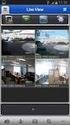 Guia de início rápido Software e App Móvel SwannView Plus para Windows PT Deseja visualizar suas câmeras do seu PC? O software SwannView Plus que nós incluímos no CD do pacote permite acessar e controlar
Guia de início rápido Software e App Móvel SwannView Plus para Windows PT Deseja visualizar suas câmeras do seu PC? O software SwannView Plus que nós incluímos no CD do pacote permite acessar e controlar
Bomgar Connect Console de Suporte Técnico Android 2.2.6
 Bomgar Connect Console de Suporte Técnico Android 2.2.6 TC: 8/18/2016 Conteúdo Console de Suporte Técnico Connect para Android 3 Instale o Console de Suporte Técnico em Android Connect 4 Logon no Console
Bomgar Connect Console de Suporte Técnico Android 2.2.6 TC: 8/18/2016 Conteúdo Console de Suporte Técnico Connect para Android 3 Instale o Console de Suporte Técnico em Android Connect 4 Logon no Console
GUIA DO CLIENTE VETTI INSTALANDO SEU KIT IP-Onvif 720P
 GUIA DO CLIENTE VETTI INSTALANDO SEU KIT IP-Onvif 720P Utilize o usuário e senha padrão para ter acesso às configurações do aparelho USUÁRIO: easycam SENHA: vetti Conheça a tabela de resoluções: Definição
GUIA DO CLIENTE VETTI INSTALANDO SEU KIT IP-Onvif 720P Utilize o usuário e senha padrão para ter acesso às configurações do aparelho USUÁRIO: easycam SENHA: vetti Conheça a tabela de resoluções: Definição
Características da VideoCAM Eye
 Características da VideoCAM Eye Botão SnapShot 1 (INSTANTÂNEO) 2 Indicador de LED 3 Lente 4 Base giratória Instalação da VideoCAM Eye 1. Instale primeiro o driver e somente então conecte a VideoCAM Eye
Características da VideoCAM Eye Botão SnapShot 1 (INSTANTÂNEO) 2 Indicador de LED 3 Lente 4 Base giratória Instalação da VideoCAM Eye 1. Instale primeiro o driver e somente então conecte a VideoCAM Eye
MANUAL EDUROAM CAT. 1. Procedimentos para acesso à rede EDUROAM usando o CAT
 1. Procedimentos para acesso à rede usando o CAT Acesse a página do eduroam por meio do endereço https://cat.eduroam.org/? idp=2415 e certifique que o instalador que lhe é apresentado corresponde ao sistema
1. Procedimentos para acesso à rede usando o CAT Acesse a página do eduroam por meio do endereço https://cat.eduroam.org/? idp=2415 e certifique que o instalador que lhe é apresentado corresponde ao sistema
parte 1- Funcionamento básico Instalação básica Começando Desligando o equipamento Login / Acesso...
 Conteúdo parte 1- Funcionamento básico... 3 1. Instalação básica... 3 2. Começando... 3 3. Desligando o equipamento... 3 4. Login / Acesso... 3 5. Multiplexando a tela de visualização... 4 6. Configuração
Conteúdo parte 1- Funcionamento básico... 3 1. Instalação básica... 3 2. Começando... 3 3. Desligando o equipamento... 3 4. Login / Acesso... 3 5. Multiplexando a tela de visualização... 4 6. Configuração
KIT VETTI EASYCAM 8 CANAIS WI-FI ONVIF 720P
 KIT VETTI EASYCAM 8 CANAIS WI-FI ONVIF 720P 1. Instalação da câmera Para iniciar a instalação do seu kit, será preciso configurar as câmeras para que elas sejam reconhecidas em seu idvr. Retire da caixa
KIT VETTI EASYCAM 8 CANAIS WI-FI ONVIF 720P 1. Instalação da câmera Para iniciar a instalação do seu kit, será preciso configurar as câmeras para que elas sejam reconhecidas em seu idvr. Retire da caixa
Manual de operação do usuário
 Manual de operação do usuário Teclado de controle de rede IP 5003 Copyright 201 6. Todos os direitos reservados Directório Capítulo 1 Visão Geral do Produto Capítulo 2 Configurações do teclado 2.1 System
Manual de operação do usuário Teclado de controle de rede IP 5003 Copyright 201 6. Todos os direitos reservados Directório Capítulo 1 Visão Geral do Produto Capítulo 2 Configurações do teclado 2.1 System
Laboratório Configuração do Backup e da Restauração de Dados no Windows 7 e no Vista
 Laboratório Configuração do Backup e da Restauração de Dados no Windows 7 e no Vista Introdução Neste laboratório, você fará backup de dados. E também realizará uma restauração dos dados. Equipamentos
Laboratório Configuração do Backup e da Restauração de Dados no Windows 7 e no Vista Introdução Neste laboratório, você fará backup de dados. E também realizará uma restauração dos dados. Equipamentos
Manual Aplicativo. Visonic Go
 Manual Aplicativo Visonic Go 1 Índice Instalação do Aplicativo... 3 Configuração do Aplicativo... 5 Alteração de Dados do Painel... 8 Excluir Cadastro de Painel... 9 Conexão com o Painel... 10 Funcionamento
Manual Aplicativo Visonic Go 1 Índice Instalação do Aplicativo... 3 Configuração do Aplicativo... 5 Alteração de Dados do Painel... 8 Excluir Cadastro de Painel... 9 Conexão com o Painel... 10 Funcionamento
Os botões gráficos na parte superior da figura são a interface de operação do CamGesture.
 CamGesture O CamGesture para a câmera Kworld permite que você controle o PC para realizar disparos, filmagens, gravações e arquivos de localização de multimídia por gestos (punhos). Para ativar o CamGesture,
CamGesture O CamGesture para a câmera Kworld permite que você controle o PC para realizar disparos, filmagens, gravações e arquivos de localização de multimídia por gestos (punhos). Para ativar o CamGesture,
Guia de Usuário do Cliente Web do Gateway da Avigilon. Versão 5.8.2
 Guia de Usuário do Cliente Web do Gateway da Avigilon Versão 5.8.2 2006-2016, Avigilon Corporation. Todos os direitos reservados. AVIGILON, o logotipo AVIGILON, AVIGILON CONTROL CENTER e ACC são marcas
Guia de Usuário do Cliente Web do Gateway da Avigilon Versão 5.8.2 2006-2016, Avigilon Corporation. Todos os direitos reservados. AVIGILON, o logotipo AVIGILON, AVIGILON CONTROL CENTER e ACC são marcas
Assistente de Instalação & Manual do Usuário
 Assistente de Instalação & Manual do Usuário Índice GfK Digital Trends App... 2 Requisitos de Sistema... 2 Fazendo o download pelo Microsoft Internet Explorer... 2 Instalação... 3 Assistente de Instalação...
Assistente de Instalação & Manual do Usuário Índice GfK Digital Trends App... 2 Requisitos de Sistema... 2 Fazendo o download pelo Microsoft Internet Explorer... 2 Instalação... 3 Assistente de Instalação...
Conheça o Drive. Encontre arquivos facilmente com o Drive e mantenha todos os seus documentos protegidos.
 Conheça o Drive Com o Google Drive, você pode armazenar arquivos na nuvem, compartilhá-los com membros da sua equipe ou parceiros externos e acessá-los de qualquer local. Encontre arquivos facilmente com
Conheça o Drive Com o Google Drive, você pode armazenar arquivos na nuvem, compartilhá-los com membros da sua equipe ou parceiros externos e acessá-los de qualquer local. Encontre arquivos facilmente com
GUARDING EXPERT (ANDROID) SOFTWARE PARA TELEMÓVEIS
 1 GUARDING EXPERT (ANDROID) SOFTWARE PARA TELEMÓVEIS Visão Geral O software para telemóvel Guarding Expert (Android) V3.2, foi projetado para telemóveis com base no sistema operativo Android (versão 2.3.3
1 GUARDING EXPERT (ANDROID) SOFTWARE PARA TELEMÓVEIS Visão Geral O software para telemóvel Guarding Expert (Android) V3.2, foi projetado para telemóveis com base no sistema operativo Android (versão 2.3.3
Software VMS A1. Guia rápido (V2.0.0)
 Software VMS A1 Guia rápido (V2.0.0) Obrigado por adquirir nosso produto. Se houver alguma dúvida ou solicitação, não hesite em entrar em contato com o revendedor. Este manual aplica-se ao VMS-A1. Este
Software VMS A1 Guia rápido (V2.0.0) Obrigado por adquirir nosso produto. Se houver alguma dúvida ou solicitação, não hesite em entrar em contato com o revendedor. Este manual aplica-se ao VMS-A1. Este
MANUAL DE NAVEGAÇÃO UNICURITIBA VIRTUAL PROFESSOR
 MANUAL DE NAVEGAÇÃO UNICURITIBA VIRTUAL PROFESSOR ACESSANDO O UNICURITIBA VIRTUAL Acesse o site do UNICURITIBA: http://unicuritiba.edu.br Clique no link Portal do Professor, que fica no canto superior
MANUAL DE NAVEGAÇÃO UNICURITIBA VIRTUAL PROFESSOR ACESSANDO O UNICURITIBA VIRTUAL Acesse o site do UNICURITIBA: http://unicuritiba.edu.br Clique no link Portal do Professor, que fica no canto superior
